Как да управлявате потребителските профили на Microsoft Edge
Microsoft Microsoft Edge Герой / / April 29, 2020
Последна актуализация на

По-рано ви показахме как да добавете потребителски профили в Microsoft Edge. След като настроите профилите си, има някакво управление, което можете да направите и с тях. Ето поглед върху това, което можете да направите - включително да ги премахнете.
Управление на потребителски профили в Microsoft Edge
След като добавите потребителски профил или съответно потребителски профил, можете да направите управление. За да започнете, щракнете върху иконата на профила в горния десен ъгъл на екрана и изберете Управление на настройките на профила от менюто.
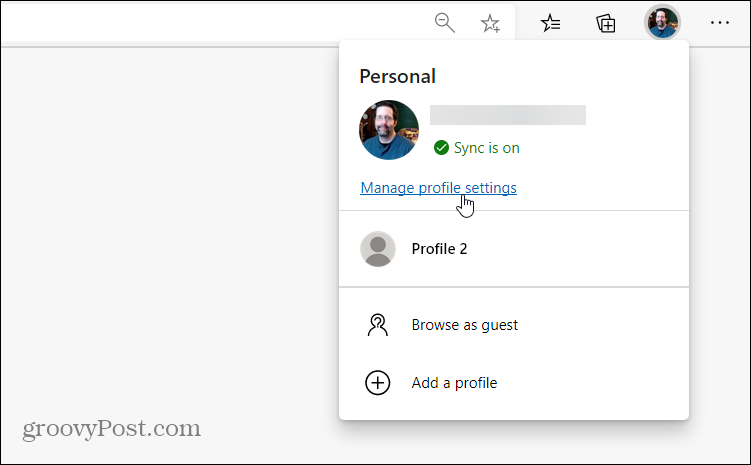
След това щракнете върху Настроики бутон (три точки) до бутона за вход и изберете редактиране.
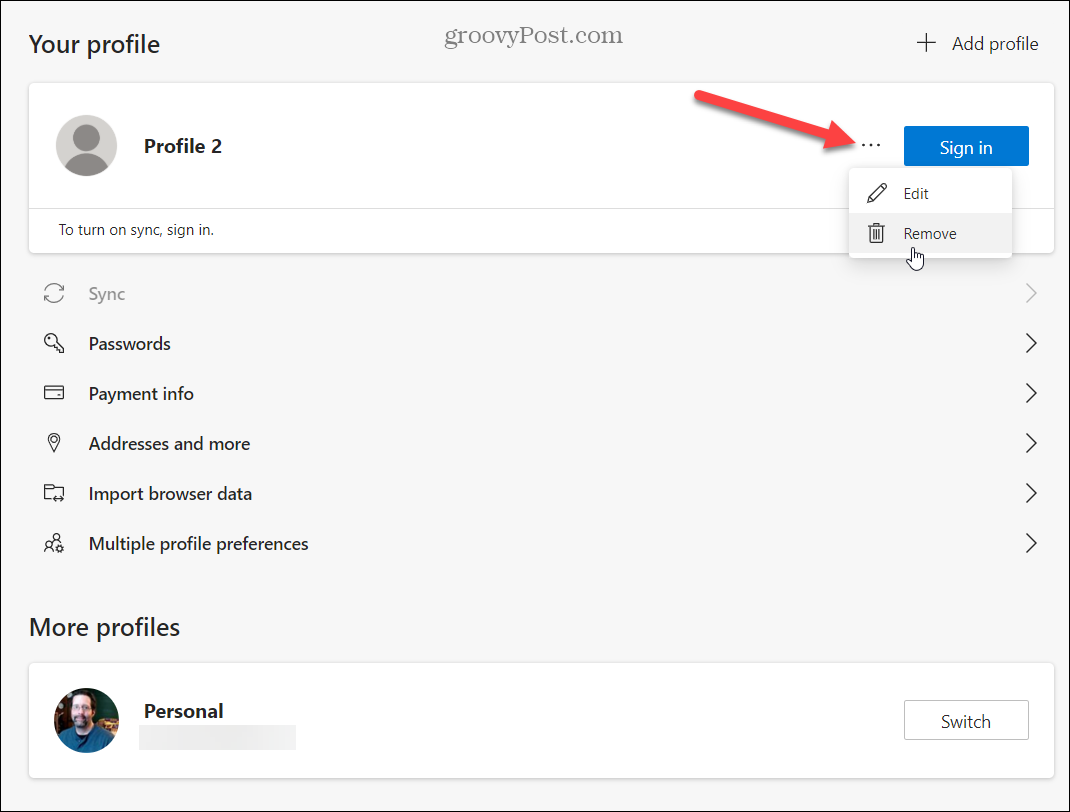
Там можете да промените името на профила, както и да изберете нов аватар. Ако другият профил е свързан с вашия акаунт в Microsoft, той ще използва тази икона.
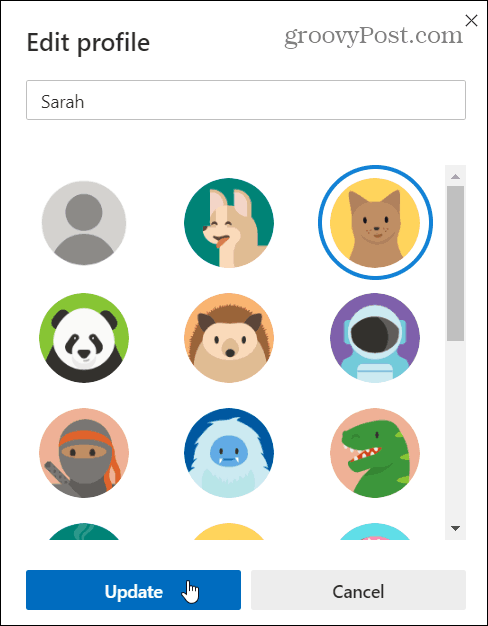
Тук можете също да промените други настройки за синхронизиране, точно както можете за основния си профил като пароли, информация за плащания... и т.н.
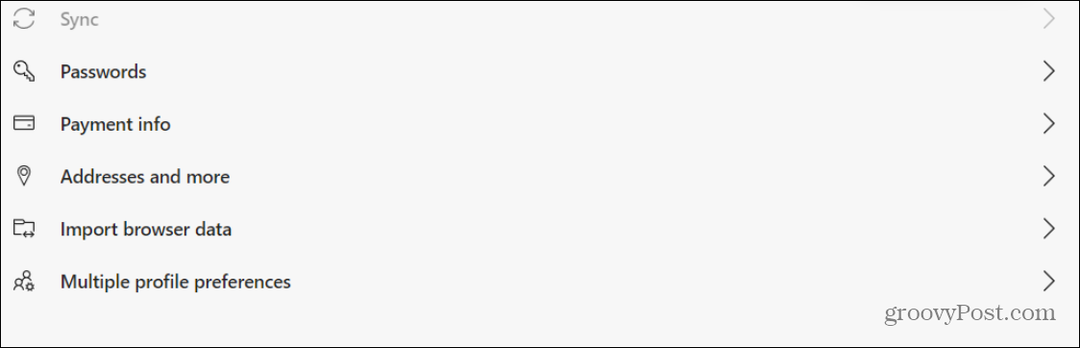
Изтрийте потребителски профил в Microsoft Edge
Ако вече нямате нужда от профил, можете да се отървете от него. За целта кликнете върху иконата на текущия профил в горния десен ъгъл на екрана. След това изберете Управление на настройките на профила от падащото.
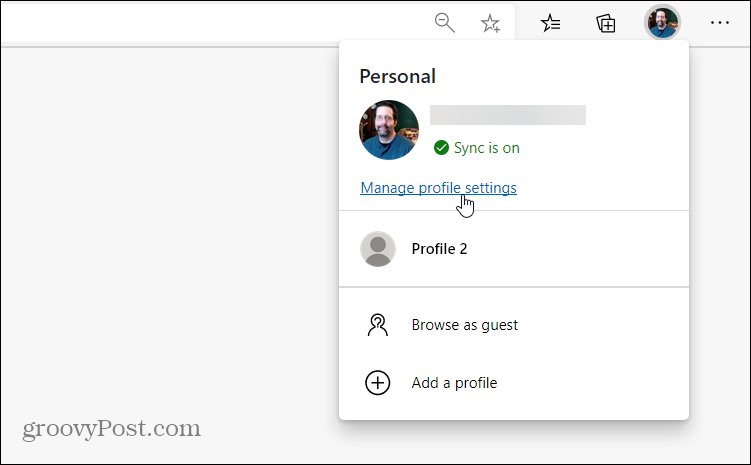
След това преминете към профила, който искате да изтриете. В този пример се отървавам от „Профил 2“.
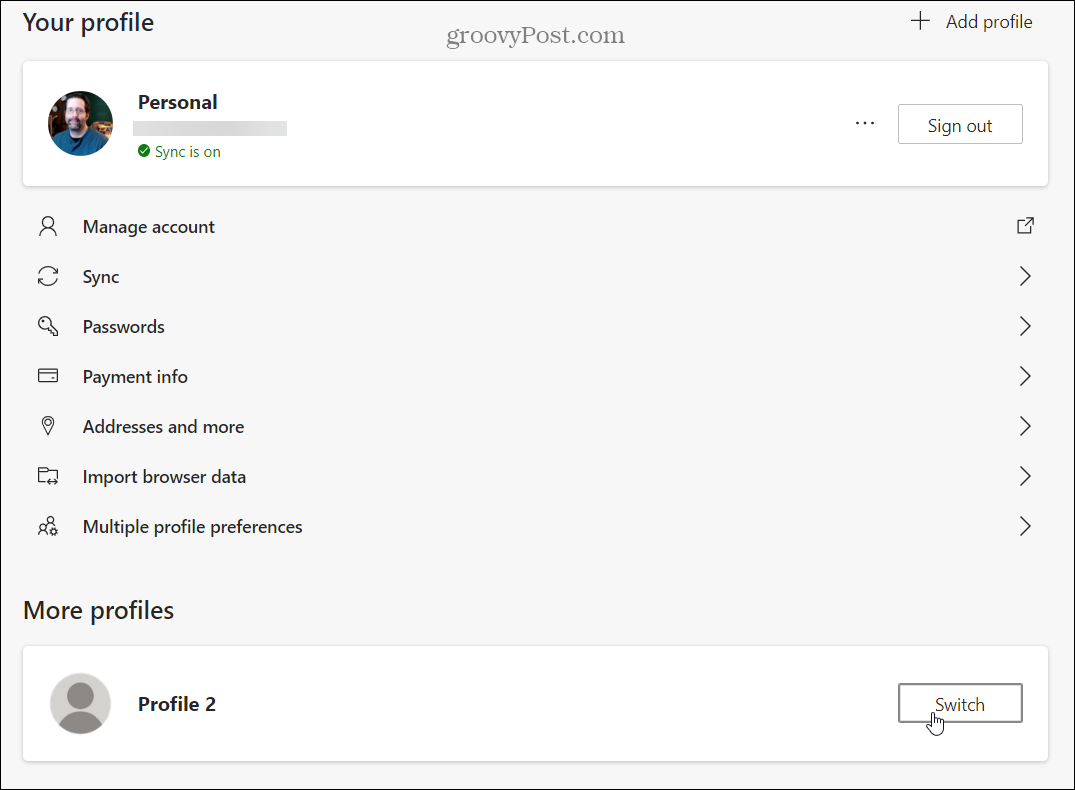
Сега щракнете върху Настроики бутон (три точки) и изберете Премахване от менюто.
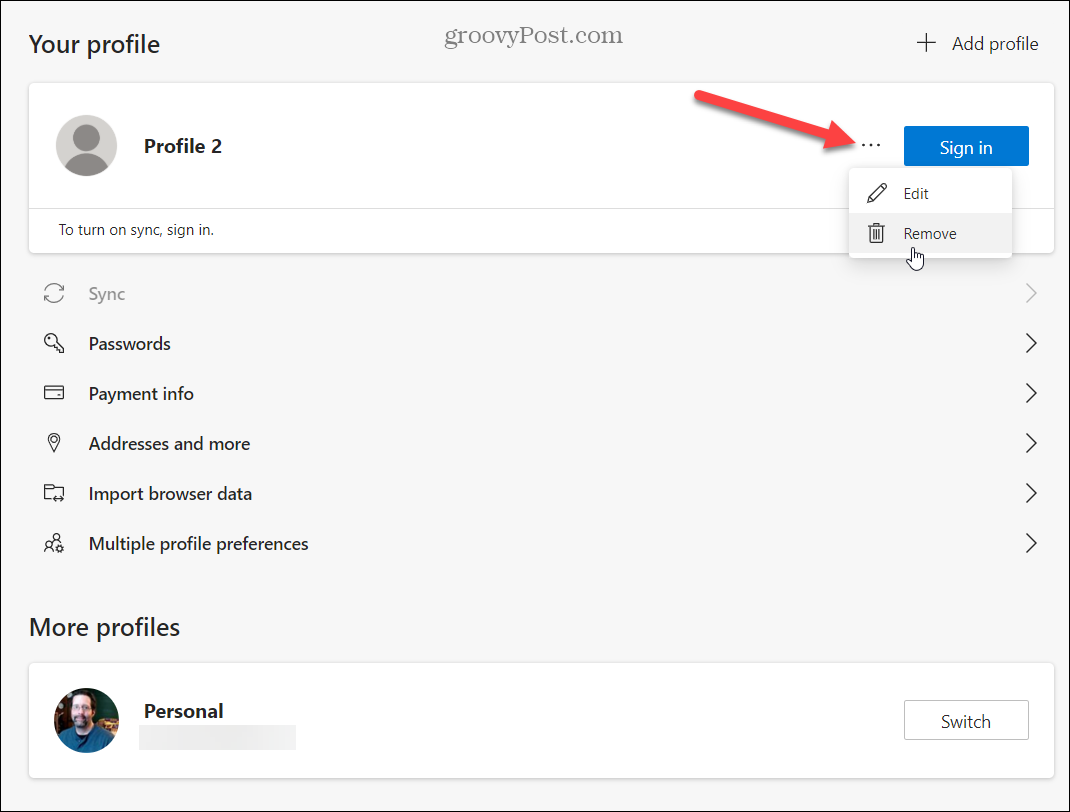
Ще имате втори екран, който се появява с искане за проверка на премахването - щракнете върху Премахване на профил бутон.
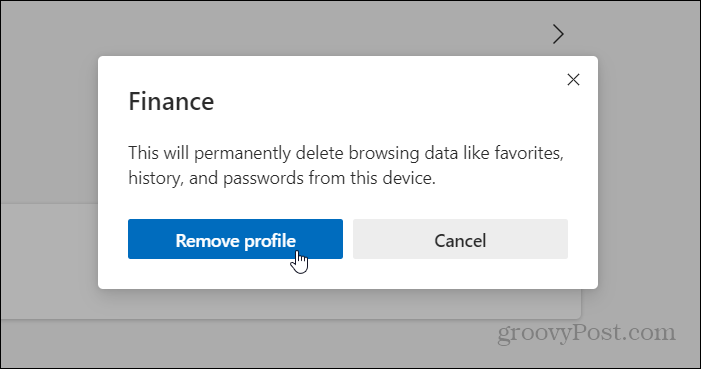
Има много случаи, в които можете да използвате втори или няколко профила в новия Edge. Ако имате споделен компютър в дома си и искате всеки човек да има собствени синхронизирани данни, например. Или можете да използвате втория собствен профил само за може би лични финансови неща. Тогава зависи от вас дали искате да синхронизирате тези данни или не. Може би просто искате местен профил, който не синхронизира данни наоколо.
Или можете дори да добавите трети профил, който съдържа само вашите работни отметки и други данни. Каквато и да е причината, сега знаете как да управлявате множество профили.
Новият Chromium-базиран Edge е наистина кросплатформен и се предлага на Windows 10, 8, 7, macOS, Android и iOS с Linux версия, която идва в бъдеще. За повече информация за новия браузър не забравяйте да разгледате нашия архив на статиите на Edge.
Какво е личен капитал? Преглед за 2019 г., включително как го използваме за управление на парите
Независимо дали първо започвате с инвестиране или сте опитен търговец, Personal Capital има по нещо за всеки. Ето поглед към ...
